
发布时间:2016-07-08 15: 44: 28
MathType在编辑公式不仅方便而且规范,并且能够根据自己的需要选择不同的字体进行使用,可以是正体也可以是斜体,可以是新罗马体,也可以是花体,这些用MathType都是可以的。还有一种手写体,我们在一些出版的刊物中也经常看到。对于手写体,MathType没有直接的字体相对应,但是对于一些常用的字母符号,比如l,却是有相应的符号模板的。下面就来看看MathType手写体l是怎么编辑的。
具体操作如下:
1.按照自己的使用习惯打开MathType,进入到编辑界面。你可以是从Word中打开,也可以是从桌面上的图标双击打开,甚至也可以从左下角的资源管理器中打开都可以。

2.将鼠标移动到MathType工具栏中,点击“希腊符(小写)”——“l”这个模板就可以了,这时候编辑区域中就会有相应的符号出现了,这个符号就是平常我们手写体中的l。
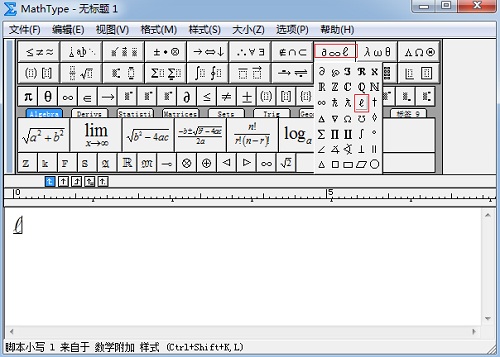
以上内容向大家介绍了MathType手写体l的编辑方法,从上面的操作过程也可以看出来这个过程很简单,直接使用了MathType希腊字符的模板。由于MathType中没有相应的字体可以设置,并且这种手写体在公式中也只是个别符号,因此在MathType中找一些相应的符号模板编辑就可以了。如果想要了解MathType花体字的编辑方法,可以参考教程:MathType中如何输入花体字和空心字。
展开阅读全文
︾